'>

At have TP Link driver problem i din Windows? Bare rolig! Du lærer, hvordan du installerer TP-Link-driveren til din computer nemt og hurtigt i denne artikel.
Hvordan installerer jeg TP Link-driveren på min computer?
Metode 1: Installer TP Link-driveren manuelt
Du kan manuelt downloade og installere TP-Link-driveren ved at gå til TP Link-webstedet og downloade de korrekte drivere.
Gå til TP Link officielle hjemmeside for at søge i den enhedsdriver, du skal installere, og sørg for at vælge din nøjagtig TP Link-enhed og din variant af Windows .
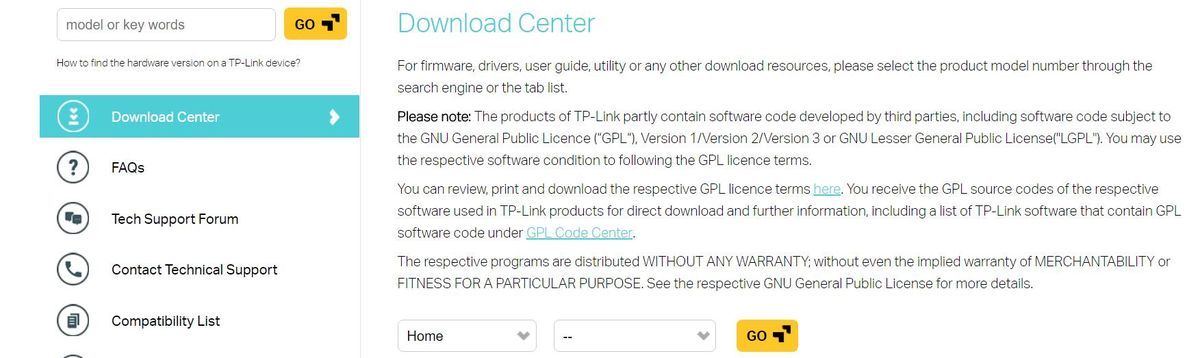
For nogle produkter kan du installere driverne direkte ved at downloade hjælpeprogram fra hjemmesiden. For eksempel, TP Link TL-WN722N-driveren , kan du downloade softwaren fra hjemmesiden, og den søger automatisk på enheden og downloader driveren til dig.
Men for nogle adaptere med .inf-format , skal du installere driveren manuelt på din computer og også den enhed, som TP Link-softwaren ikke installerer drivere til. Så du kan følge trinene nedenfor for at installere driveren manuelt.
Bemærk : Alle skærmbilleder vist nedenfor er fra Windows 10, men rettelserne gælder for Windows 8 & 7 & Windows XP.1) Gå til TP Link officielle hjemmeside for at søge i den enhedsdriver, du skal installere, og sørg kun for at downloade drivere til din nøjagtige TP Link-enhed og din variant af Windows.
Eller indsæt driver-cd ind i cd-rom'en på din computer.
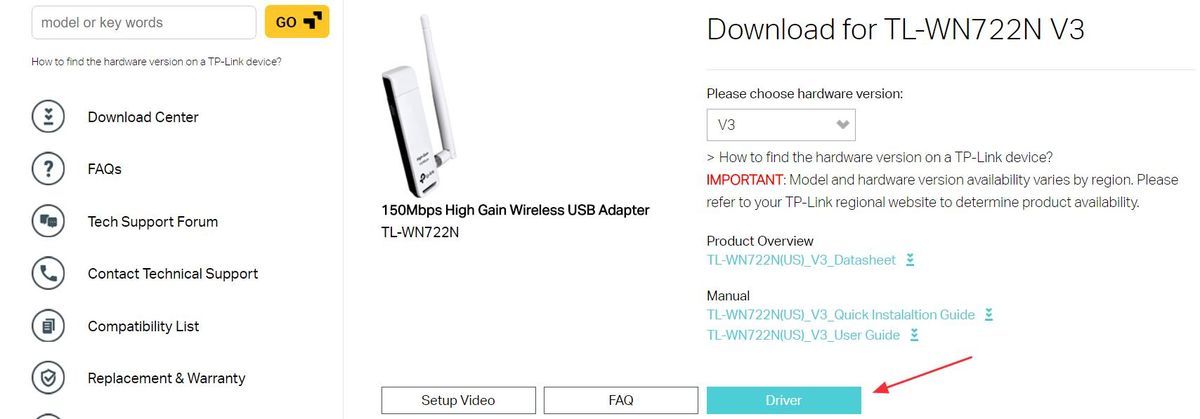
2) Åbn Enhedshåndtering på din computer.
3) Dobbeltklik på den kategori, din TP Link-enhed hører til. Det kan være Netværkskort eller Andre enheder . Det afhænger af din enhed.
Bemærk : Hvis driveren mangler eller er beskadiget, vil der være et gult udråbstegn ved siden af enheden og muligvis også navngivet med Ukendt enhed .4) Højreklik på din TP Link-enhed og vælg Opdater driver .
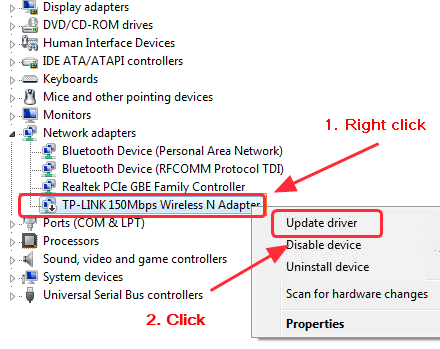
5) Vælg Gennemse min computer for driversoftware .
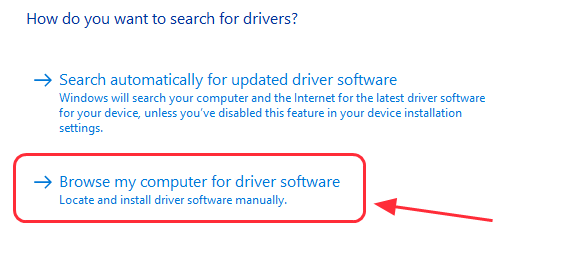
6) Vælg Lad mig vælge fra en liste over enhedsdrivere på min computer .
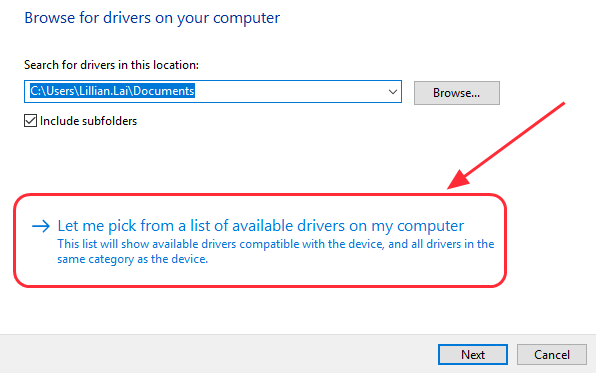
7) Klik på Har disk ... .
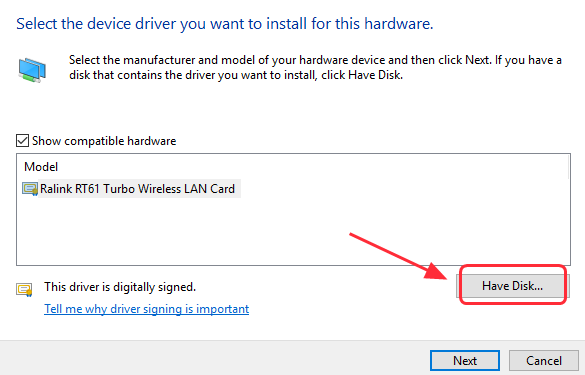
8) Klik på Gennemse ... , og gå til det sted, hvor du gemmer din downloadede driverfil, eller gå til din driver-cd, og vælg derefter .inf-fil og følg guiden for at installere TP Link-driveren.
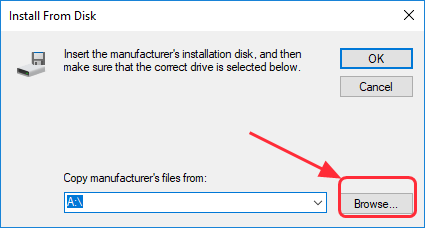
9) Genstart din pc, og driveren skal være installeret på din computer.
Metode 2: Installer TP Link-driveren automatisk
Manuel installation af drivere kræver tid og computerfærdigheder. Hvis du ikke har tid, tålmodighed eller computerfærdigheder til at håndtere drivere, kan du gøre det automatisk med Driver let .
Driver Easy scanner din computer og opdager alle problemdrivere. Du behøver ikke at kende dit Windows OS. Du behøver ikke risikere at downloade de forkerte drivere. Du kan kun installere TP Link-driveren med 2 klik (dette kræver Pro-versionen, og du gav 30-dages pengene-tilbage-garanti).
1) Hent og installer Driver Easy.
2) Kør Driver Easy, og klik Scan nu . Driver Easy scanner derefter din computer og opdager eventuelle drivere.
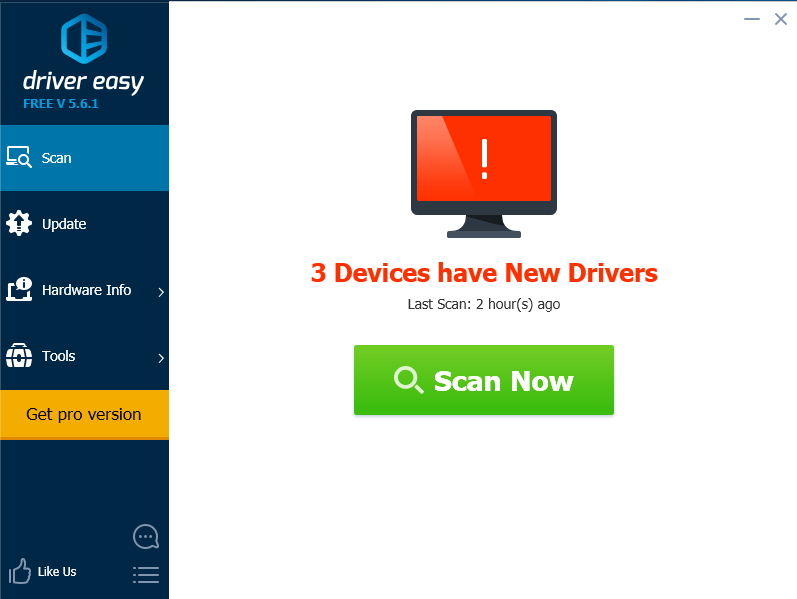
3) Klik på Opdatering knappen ved siden af en markeret TP Link-driver til automatisk at downloade og installere den nyeste driver til din computer (du kan gøre det med LEDIG version).
Eller klik Opdater alle for automatisk at downloade og installere alle de nyeste korrekte drivere, der mangler eller er forældede i dit system (Dette kræver Pro-version . Du bliver bedt om at opgradere, når du klikker Opdater alle ).
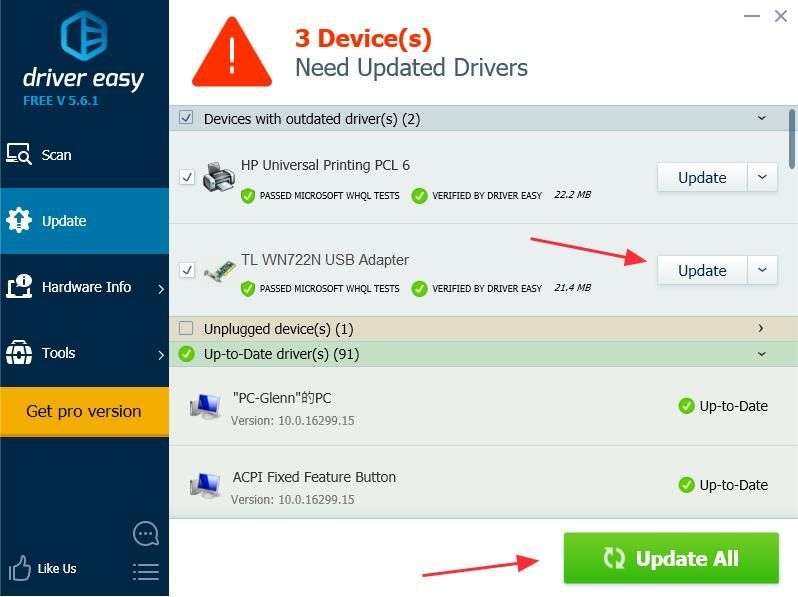 Pro-versionen af Driver Easy leveres med fuld teknisk support.
Pro-versionen af Driver Easy leveres med fuld teknisk support. Hvis du har brug for hjælp, bedes du kontakte Driver Easy's supportteam på support@drivereasy.com .
4) Genstart din computer, og du skal have den nyeste TP Link-driver installeret på din computer.
Det er alt der er ved det. Du kan downloade og installere TP Link-driver på din computer hurtigt og nemt.
Hvis du har spørgsmål eller idé, er du velkommen til at efterlade en kommentar nedenfor.

![[Løst] RUNMUS Gaming Headset Mic fungerer ikke](https://letmeknow.ch/img/sound-issues/91/runmus-gaming-headset-mic-not-working.jpg)



![[Løst] uoverensstemmelser, der halter | 2022 guide](https://letmeknow.ch/img/knowledge/61/discord-lagging-issues-2022-guide.jpg)
